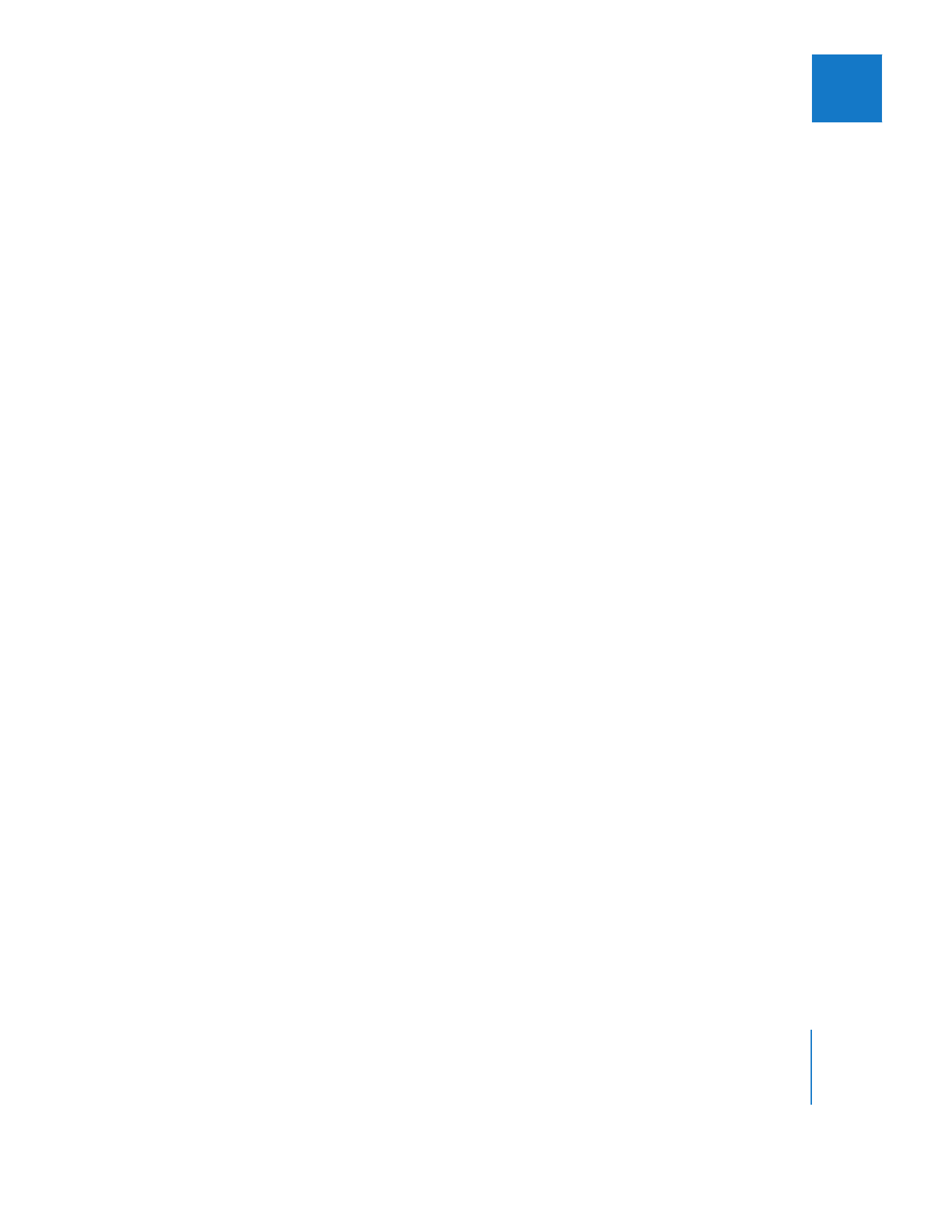
Auswählen der Ausgabeeinstellungen für Wiedergabe und
Schnitt auf Band
Über die Einstellungen im Titel „A/V-Geräte“ des Fensters „Audio-/Videovoreinstellungen“
legen Sie fest, welches Video-Interface für die externe Ausgabe Ihres Videomaterials ver-
wendet werden soll. Dabei können Sie zwischen der externen Anzeige Ihres Videomateri-
als über FireWire (DV), einen Computerbildschirm (mit „Digital Cinema Desktop Preview“)
oder ein Video-Interface von einem Drittanbieter wählen. Außerdem können Sie ange-
ben, dass beim Schneiden ein anderes Ausgabe-Interface für den Schnitt auf Band als für
die Wiedergabe verwendet werden soll.
Obwohl Sie diese Einstellungen im Bereich „A/V-Geräte“ des Fensters „Audio-/Videovor-
einstellungen“ finden, können Sie auch an anderen Stellen in Final Cut Pro ein Video-
Interface auswählen:
 Bereich „Zusammenfassung“ im Fenster „Audio-/Videovoreinstellungen“: In diesem
Bereich können Sie aus entsprechenden Einblendmenüs Interfaces für die Video-
und Audioausgabe auswählen.
 Menü „Anzeigen“: Statt über das Fenster „Audio-/Videovoreinstellungen“ können Sie
die Interfaces für die externe Video- und Audioausgabe auch wie folgt auswählen:
 Wählen Sie zunächst „Anzeigen“ >“Videowiedergabe“ und dann den Namen des
gewünschten Video-Interface.
 Wählen Sie zunächst „Anzeigen“ > „Audiowiedergabe“ und dann den Namen des
gewünschten Audio-Interface.
Hinweis:
Wenn Sie eine „Einfache Konfiguration“ auswählen, werden die Einstellungen
für die externe Video- und Audiowiedergabe automatisch definiert (Grund: Die Ein-
stellungen für Audio-/Videogeräte sind in einer Einfachen Konfiguration gespeichert.)
Weitere Informationen zu einfachen Konfigurationen finden Sie in Band IV, Kapitel 24
„Audio-/Videoeinstellungen und einfache Konfigurationen“.

244
Teil III
Konfigurieren Ihres Schnittsystems
Gehen Sie wie folgt vor, um ein Video-Interface für die externe Ausgabe zu wählen:
1
Wählen Sie „Audio-/Videovoreinstellungen“ aus dem Menü „Final Cut Pro“ und klicken
Sie anschließend auf den Titel „A/V-Geräte“.
2
Wählen Sie die gewünschten Einstellungen und klicken Sie dann auf „OK“.
Bereich für die externe Wiedergabe
 Einblendmenü „Video“: Wählen Sie das gewünschte Gerät für die Videoausgabe aus.
 Ohne: Dadurch wird die externe Videoausgabe deaktiviert. Wenn Sie Clips oder
Sequenzen in Final Cut Pro abspielen, können Sie sie nicht auf Ihrem Camcorder,
Videogerät oder NTSC- oder PAL-Monitor anzeigen.
 Digital Cinema Desktop Preview: Je nach Anzahl der angeschlossenen Computer-
bildschirme stehen Ihnen verschiedene Optionen zur Auswahl. Weitere Informatio-
nen hierzu finden Sie im Abschnitt „
Verwenden der Funktion „Digital Cinema
Desktop Preview“
“ auf Seite 247.
 Apple FireWire NTSC (720 x 480): Wenn Sie einen Computer mit FireWire verwenden
und ein NTSC-Gerät ordnungsgemäß an Ihren Computer angeschlossen und einge-
schaltet ist, steht diese Option zur Verfügung. Wenn Sie diese Option auswählen und
ein Videomonitor an Ihr DV-Gerät angeschlossen ist, wird Ihr Video dort angezeigt.
 Apple FireWire PAL (720 x 576): Wenn Sie einen Computer mit FireWire verwenden
und ein PAL-Gerät ordnungsgemäß an Ihren Computer angeschlossen und einge-
schaltet ist, steht diese Option zur Verfügung. Wenn Sie diese Option auswählen und
ein Videomonitor an Ihr DV-Gerät angeschlossen ist, wird Ihr Video dort angezeigt.
 DVCPRO HD: Wenn ein DVCPRO HD-Gerät angeschlossen ist, können Sie dieses
Gerät hier auswählen. Welcher Name angezeigt wird, hängt davon ab, welche
„Einfache Konfiguration“ Sie ausgewählt haben:
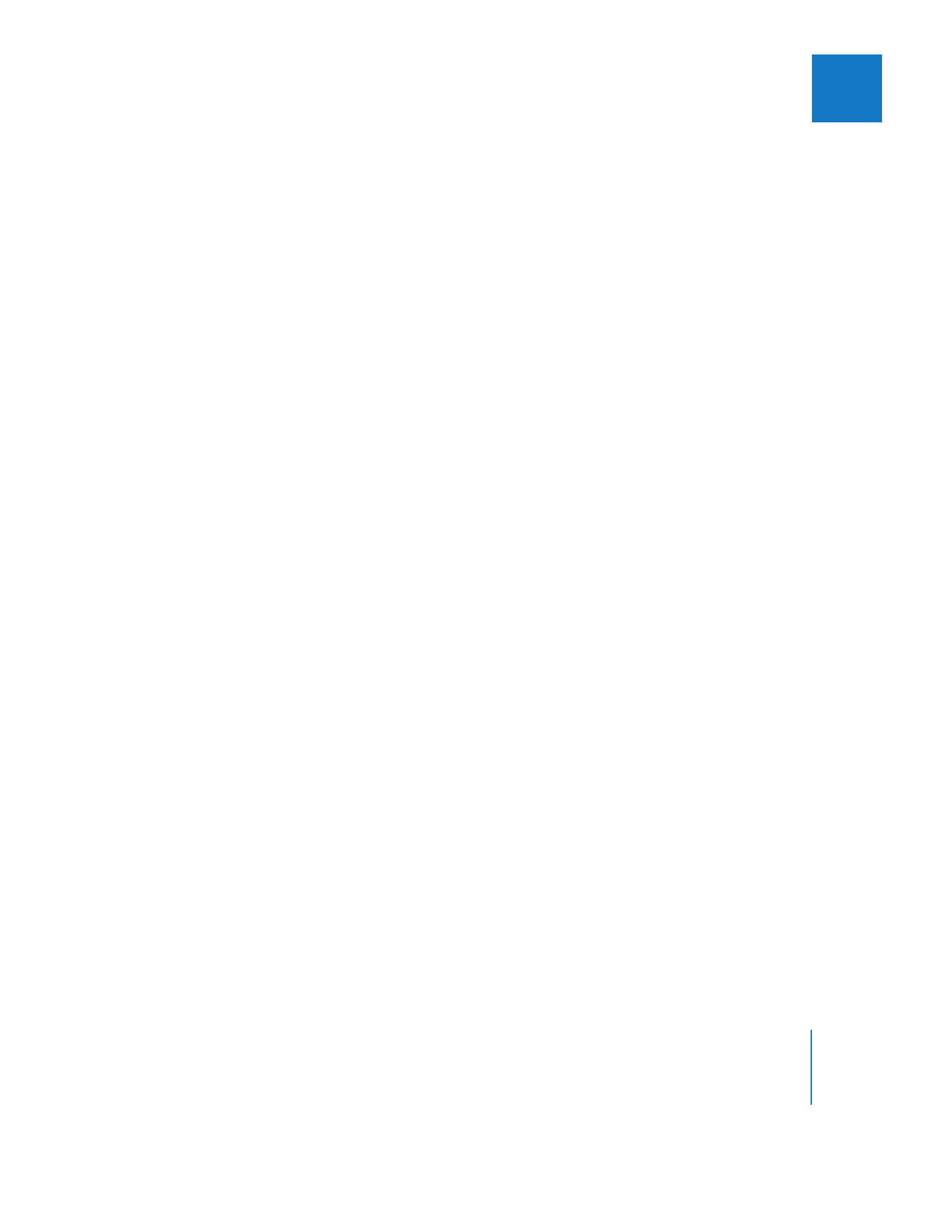
Kapitel 14
Arbeiten mit externem Videomonitor
245
III
 Sonstige verfügbare Videoschnittstelle: Wenn ein Video-Interface eines Drittanbie-
ters installiert ist, wird es in dieser Liste angezeigt. Wählen Sie das Video-Interface
aus, um Videomaterial auf einem Monitor anzuzeigen, der an das Interface ange-
schlossen ist.
 Taste „Optionen“: Je nach Video-Interface und dazugehörigem Codec müssen Sie
Videobilder für die Anzeige auf einem externen Monitor eventuell dekomprimiert
werden. Klicken Sie auf „Optionen“ und aktivieren Sie anschließend das Feld „Nach
Komprimieren wieder Dekomprimieren“. Bei Verwendung von FireWire ist diese
Option nicht verfügbar. Wenn Sie ein Video-Interface eines Drittanbieters verwen-
den, finden Sie in der dazugehörigen Dokumentation Informationen darüber, ob
Sie diese Option verwenden können.
 Auf dem Computer anzeigen: Wählen Sie dieses Feld aus, um Videomaterial simultan
auf dem Computerbildschirm (im Fenster „Canvas“ oder „Viewer“) und auf einem
externen Videomonitor anzuzeigen. Bei manchen Video-Interfaces von Drittanbie-
tern wird diese Einstellung überschrieben.
 Einblendmenü „Audio“: Wählen Sie das gewünschte Gerät für die Audioausgabe aus.
Weitere Informationen zum Auswählen der Einstellungen für die Audioausgabe finden
Sie in Kapitel 12 „
Anschließen von Video- und Audiogeräten für den Profibereich
“ auf
Seite 189.
 Gerenderte Bilder: Diese Option wird eventuell nur angezeigt, wenn Sie bestimmte
Ausgabegeräte ausgewählt haben. Wenn Sie diese Option auswählen, werden geren-
derte Bilder sowie Videomaterial, das kein Rendern erfordert, auf Ihrem externen
Monitor angezeigt.
Separate Ausgabeoptionen für den Schnitt auf Band und die Ausgabe auf Video
 Andere Ausgabe für Schnitt auf Band/Ausgabe auf Video: Wenn Sie dieses Feld auswäh-
len, können Sie die Ausgabe Ihres Films an das jeweils angegebene Video- bzw. Audio-
Interface umleiten, wenn Sie den Befehl „Schnitt auf Band“ bzw. „Ausgabe auf Video“
verwenden. Wenn Sie beispielsweise ein Video-Interface verwenden, empfiehlt es sich,
Ihr Videomaterial beim Schneiden über die analogen Ausgänge des Interface in der
Vorschau zu betrachten, Ihr Endprodukt aber über den digitalen SDI-Ausgang auf
Band auszugeben.
Wenn diese Option ausgewählt wurde, werden alle Optionen in diesem Bereich ver-
fügbar. Die Optionen sind zwar mit den Optionen im Bereich „Externe Wiedergabe“
(vgl. oben) identisch, trotzdem aber vollkommen unabhängig von diesen.
Hinweis:
Wenn diese Option nicht gewählt wurde, wird das Video- und Audioma-
terial Ihrer Sequenz immer an das Video- bzw. Audio-Interface gesendet, das im
Bereich „Externe Wiedergabe“ festgelegt wurde, selbst wenn die Befehle „Schnitt
auf Band“ und „Ausgabe auf Video“ verwendet werden.
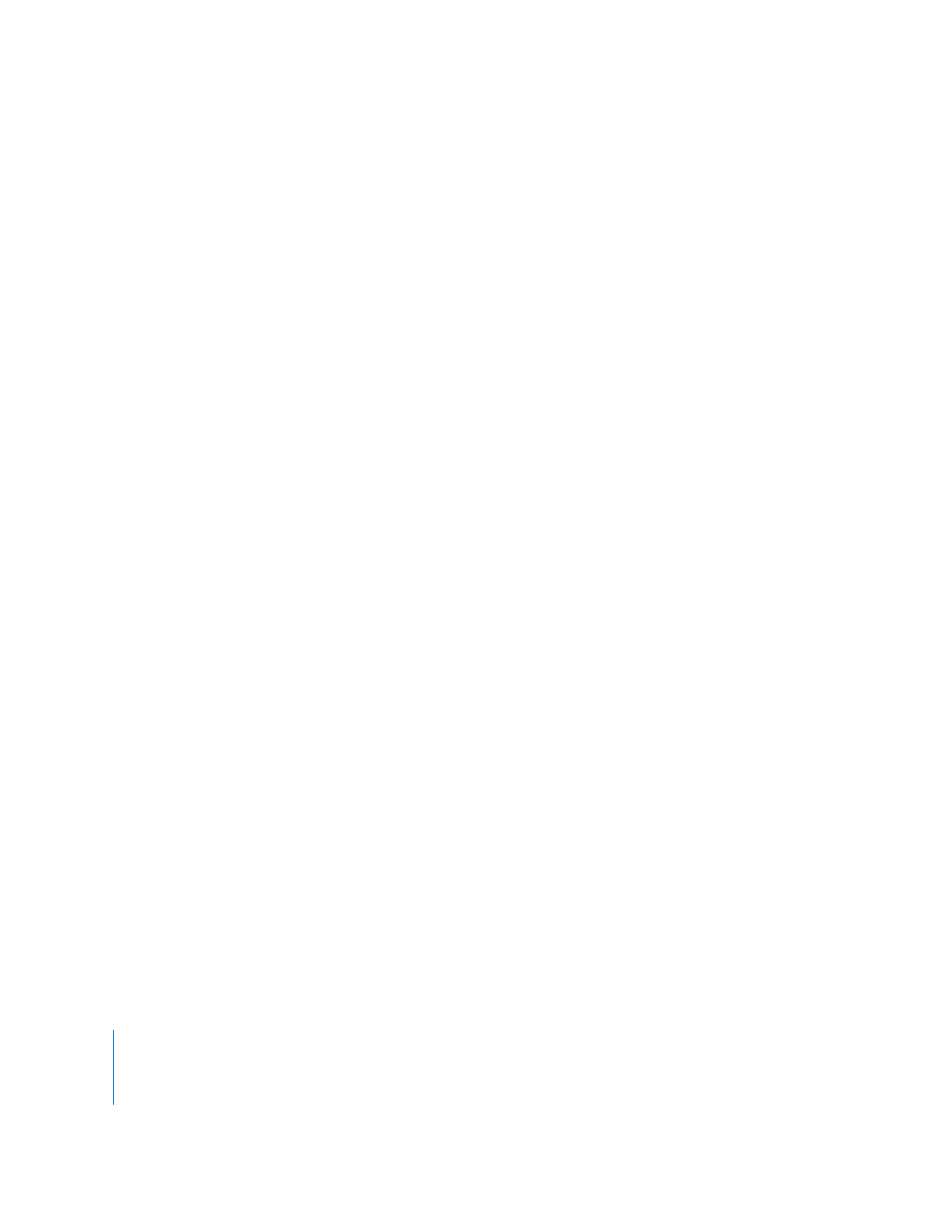
246
Teil III
Konfigurieren Ihres Schnittsystems
Deaktivieren von Warnmeldungen
 Beim Start keinen Hinweis wegen fehlendem, externen A/V-Gerät anzeigen: Wenn diese
Option ausgewählt ist, wird das Dialogfenster „Externes A/V“ deaktiviert. Dieses Fenster
wird angezeigt, wenn Final Cut Pro geöffnet wird, ohne dass ein Camcorder, ein Video-
gerät oder ein Video-Interface angeschlossen oder installiert ist. Stattdessen beendet
Final Cut Pro den Startvorgang, und im Menü „Anzeigen“ wird bei „Externe Videoan-
zeige“ automatisch „Aus“ eingestellt. Wenn dieses Feld ausgewählt ist, sucht Final Cut Pro
weiterhin bei jedem Startvorgang nach einem installierten Videogerät, zeigt jedoch
keine Warnmeldung an, die bei fehlendem Gerät eine Benutzereingabe erforderlich
macht, wenn kein Videogerät gefunden wird.
Wenn das Feld „Nicht erneut anzeigen“ im Dialogfenster „Externes A/V“ ausgewählt
wurde, ist dieses Feld auch im Bereich „A/V-Geräte“ des Fensters „Audio-/Videovorein-
stellungen“ aktiviert.
Wenn beim Öffnen von Final Cut Pro kein Videogerät angeschlossen ist, Sie aber ein
Gerät anschließen, während Final Cut Pro ausgeführt wird, können Sie dieses Gerät
nicht sofort verwenden. Wird das Videogerät im Untermenü „Videowiedergabe“
des Menüs „Anzeigen“ nicht aufgeführt, vergewissern Sie sich, dass das Gerät ange-
schlossen und eingeschaltet ist. Wählen Sie anschließend „Anzeigen“ > „A/V-Geräte
aktualisieren“.
 Keine Warnung anzeigen, wenn mehr Audioausgänge vorhanden sind als Kanäle am
Audiogerät:
Diese Option hat Einfluss auf den Titel „Audioausgänge“ im Fenster
„Sequenzeinstellungen“. Ist diese Option nicht ausgewählt, wird immer dann eine
Warnmeldung angezeigt, wenn Sie mehr Audioausgänge auswählen, als am gewähl-
ten Audiogerät vorhanden sind.
Wenn Ihr Audiogerät beispielsweise nur über zwei Audioausgänge verfügt, Sie für Ihre
Sequenz aber sechs Audioausgänge konfiguriert haben, wird eine entsprechende
Warnmeldung ausgegeben, sobald Sie auf „OK“ klicken, um das Fenster „Sequenzein-
stellungen“ zu schließen. Wählen Sie diese Option aus, um zu verhindern, dass diese
Warnmeldung angezeigt wird.